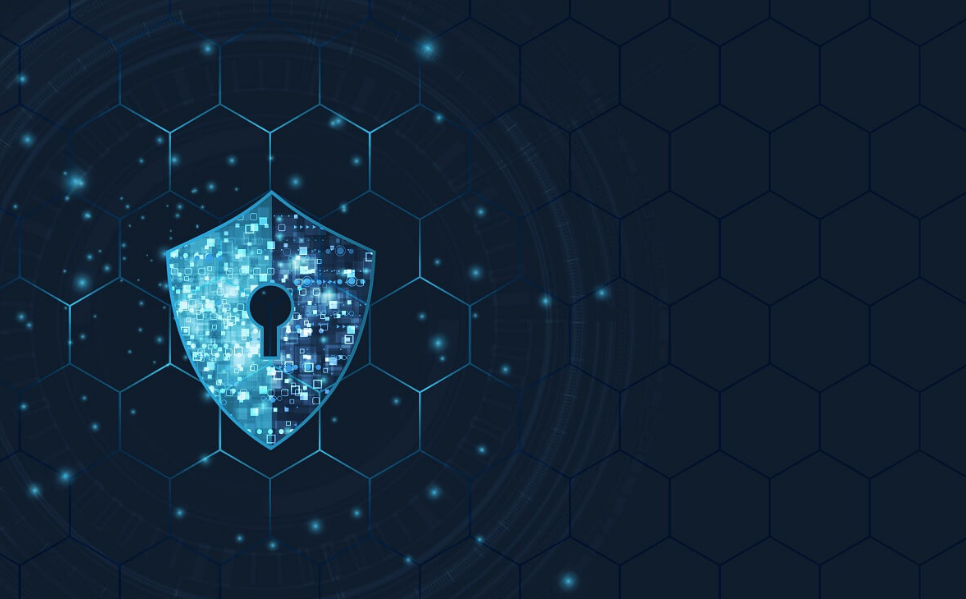Zmeňte veľkosť kurzora myši v systéme Windows 10
Chcete zmeniť veľkosť kurzora myši? Windows 10 ? V systéme Windows 10 je ukazovateľ myši užitočnou funkciou, ktorá nám pomáha efektívnejšie navigovať na pracovnej ploche. Ak je kurzor príliš malý alebo príliš veľký, v závislosti od vašich požiadaviek alebo rozlíšenia obrazovky môžete jeho veľkosť upraviť niekoľkými spôsobmi.
Prispôsobenie alebo prispôsobenie je dôležitou funkciou, ktorú poskytuje Windows 10. Je dosť podobný všetkým ostatným zariadeniam, prispôsobiť sa dá aj nastavenie kurzora a spôsob jeho fungovania. Môžete napríklad upraviť aj veľkosť ukazovateľa myši alebo môžete zmeniť jeho farbu, môžete upraviť jeho tvar, rýchlosť, akou sa pohybuje po obrazovke atď. V tejto príručke vám vysvetlíme niekoľko spôsobov, ako môžete zmeniť veľkosť kurzora myši v systéme Windows 10.
Zmeňte veľkosť kurzora myši v systéme Windows 10
Na úpravu veľkosti ukazovateľa myši v systéme Windows 10 môžete jednoducho použiť ktorúkoľvek z troch nižšie uvedených metód:
sťahovanie zvukových schém systému Windows
Metóda č. 1: Zmeňte veľkosť kurzora myši pomocou aplikácie Nastavenia
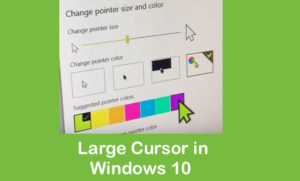
Týmto spôsobom vám vysvetlíme, ako môžete upraviť veľkosť kurzora myši pomocou aplikácie Nastavenia v systéme Windows 10. Chcete tiež vykonať nasledujúce pokyny:
Krok 1:
Jednoducho napíšte nastavenie z časti vyhľadávania na paneli úloh a potom klepnutím na výsledok vyhľadávania spustite okno nastavení.
Krok 2:
Potom klepnite na Jednoduchosť prístupu kartu umiestnenú napravo od druhého riadku. Zobrazí sa okno nastavení zjednodušenia prístupu.
Krok 3:
Teraz klepnite na Veľkosť kurzora a ukazovateľa ako je zvýraznené. Zobrazí sa aj obrazovka veľkosti ukazovateľa alebo kurzora.
Ako vidíte, predvolená veľkosť kurzora je modrá. Teraz ho upravím na inú veľkosť. Teraz som túto veľkosť zvýraznil červenou farbou.
Po dokončení zatvorte okno nastavení.
žiadny mikrofón na klávesnici samsung
Metóda # 2: Zmeňte nastavenia kurzora myši v systéme Windows 10

V tomto článku vám vysvetlíme, ako môžete upraviť veľkosť ukazovateľa myši pomocou nastavení myši v systéme Windows 10. Ak to chcete urobiť, postupujte ďalej:
Krok 1:
Stačí zadať Zmeňte nastavenia myši v rohu vyhľadávania na paneli úloh a potom klepnutím na výsledok vyhľadávania spustite nové okno s nastaveniami kurzora.
Krok 2:
Klepnite na Ďalšie možnosti myši
ako získať témy pri prepínaní
Zobrazí sa okno vlastností myši.
Krok 3:
Potom klepnite na Ukazovatele tab.
Vyberte ľubovoľnú schému presunutím sa do rozbaľovacieho zoznamu Schéma a upravte veľkosť ukazovateľa myši.
Krok 4:
Jednoducho si vyberte Windows predvolene veľký (systémová schéma) .
Krok 5:
Klepnite OK uložte nové nastavenia veľkosti kurzora myši.
Metóda č. 3: Zmeňte veľkosť kurzora myši prostredníctvom ovládacieho panela Windows

V tejto technike vám vysvetlíme, ako môžete upraviť veľkosť kurzora myši pomocou aplikácie Ovládací panel v systéme Windows 10. Ak to chcete urobiť, postupujte podľa nasledujúcich pokynov:
služba batérie macbook pro
Krok 1:
V sekcii vyhľadávania na paneli úloh typu ovládací panel. Potom klepnutím na výsledok vyhľadávania spustite nové okno ovládacieho panela.
Krok 2:
Potom klepnite na Jednoduchosť prístupu tab.
Krok 3:
Teraz klepnite na Zmeňte spôsob fungovania myši.
Krok 4:
Kedykoľvek naň klepnete, Uľahčite používanie myši zobrazí sa okno.
Krok 5:
Teraz vyberte ľubovoľnú veľkosť kurzora myši z daného zoznamu.
ako sprístupniť súbory dropbox offline
Krok 6:
Klepnite na Použiť .
Krok 7:
Nakoniec klepnite na OK uložíte nové nastavenia veľkosti kurzora myši.
Záver:
Iste, pri všetkom je dôležitá malá personalizácia. Je to však len zábava, ale príde čas, keď sa to stane nevyhnutnosťou. Napríklad môže existovať taký používateľ PC, ktorý je veľmi skúsený, ale má nejaké problémy so zrakom, kvôli ktorým je pre neho zložité predstaviť si bežný ukazovateľ štandardnej veľkosti. V týchto situáciách potrebujete personalizáciu. Windows 10 vám tiež poskytuje možnosť prispôsobovať objekty dennej rutiny. Po použití ktorejkoľvek z troch vyššie uvedených techník môžete jednoducho upraviť veľkosť kurzora myši podľa svojich potrieb a potom sa môžete vrátiť späť na predvolenú veľkosť rovnakým spôsobom.
Ak sa chcete niečo opýtať v súvislosti s týmto návodom, dajte nám vedieť nižšie!
Prečítajte si tiež:
- Ako odstrániť možnosti prihlásenia pomocou kódu PIN Windows Hello